Volet de feed-back du professeur
Ouvrir le panneau de feed-back
Ouvrez le panneau de feed-back.
Ally vous fournit un feed-back détaillé et une assistance pour vous aider à devenir un pro en matière d'accessibilité. En savoir plus sur les problèmes d'accessibilité, leur importance et comment les résoudre. Visez le vert !
Quand vous importez des fichiers dans votre cours, Ally évalue l'accessibilité de chaque fichier. Dans les leçons contenant plusieurs fichiers, un résultat d'accessibilité est attribué à chaque fichier. Dans les zones où vous accédez aux fichiers, l'icône d'accessibilité se trouve à droite ou à gauche du fichier.
Sélectionnez le résultat d'accessibilité pour ouvrir le panneau de feed-back.
Le panneau de feed-back Ally vous offre un aperçu du contenu du document, ainsi qu'un feed-back détaillé et une assistance pour vous aider à résoudre vos problèmes d'accessibilité.
Vous ne savez pas où trouver vos résultats d'accessibilité ? Consultez la rubrique Voir l'accessibilité des fichiers.
Aperçu des problèmes de contenu Ally
Aperçu du document
L'aperçu du feed-back du professeur, dans le navigateur, permet d'afficher le contenu des fichiers PDF, des documents Word et des documents PowerPoint.
Surbrillances
L'aperçu indique où surviennent les problèmes d'accessibilité spécifiques rencontrés dans le document. Les surbrillances indiquent chaque occurrence d'un problème, un type de problème à la fois. Par exemple, si vos images ne comportent pas de description alternative, des surbrillances s'affichent à chaque emplacement où ce problème spécifique se produit. Si votre document a également un contraste de texte médiocre, sélectionnez ce problème dans le volet de feed-back pour afficher ses occurrences en surbrillance.
Les problèmes suivants peuvent être mis en évidence :
- Images sans description alternative appropriée
- Fragments de texte avec un contraste insuffisant
- Tableaux sans en-têtes
Les autres problèmes d'accessibilité ne sont pas mis en surbrillance dans l'aperçu.
Outils d'aperçu
Utilisez les outils situés au-dessus de l'aperçu pour explorer les problèmes dans votre document.
- Parcourez la page d'aperçu du document par page.
- Découvrez le nombre de fois où un problème spécifique apparaît dans le document.
- Permettent de passer d'un problème à l'autre.
- Permettent de masquer ou d'afficher les surbrillances.
- Permettent d'effectuer un zoom avant ou arrière sur le contenu d'aperçu.
- Téléchargez le fichier original.
Conseils concernant le panneau de feed-back du professeur Ally
Guide pas-à-pas
Pour les fichiers accessibles, Ally indique ce que vous avez fait correctement. Pour les fichiers dont le résultat est Faible à Élevé, Ally vous montre les problèmes et fournit un guide détaillé pour les résoudre.
- Résultat d'accessibilité : Consultez le résultat global pour le fichier complet.
- Tous les problèmes : Sélectionnez Tous les problèmes pour voir tous les problèmes du fichier. Cette vue vous montre à quel point le résultat peut s'améliorer en résolvant chaque problème. Recherchez le problème que vous voulez commencer à résoudre et sélectionnez Résoudre.
- Description du problème et aide pas à pas : Consultez la description d'un problème avec le fichier. Ally organise ce feed-back sous forme d'arbre décisionnel : il vous suffit de lire les instructions et de répondre aux invites du système. Vous pouvez prendre connaissance du problème, découvrir en quoi ce problème est important et savoir comment le résoudre de façon appropriée.
- Sélectionnez Signification pour en savoir plus sur le problème.
- Sélectionnez Comment et suivez les étapes pour améliorer l'accessibilité du fichier.
Ces instructions varient en fonction du fichier et des problèmes d'accessibilité détectés. Par exemple, avec un PDF, des instructions peuvent vous indiquer comment ajouter des balises à un PDF. Sélectionnez Comment ajouter des balises à un PDF.
- Télécharger : Importez les fichiers mis à jour pour remplacer celui existant.


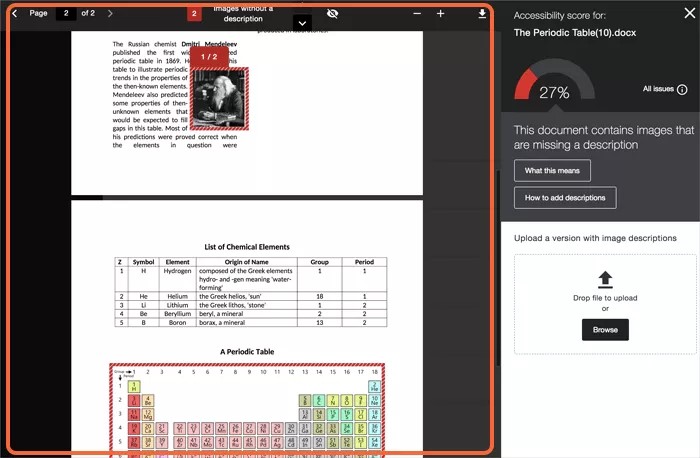

 Rejoignez le groupe d'utilisateurs Ally
Rejoignez le groupe d'utilisateurs Ally